Ultimate DVD y video solución que te permite convierten videos y DVD a vídeo para uso personal de cualquier formato entre los formatos; grabar archivos de videos a disco DVD; descargar vídeos en streaming web.
¿Quieres añadir marca de agua a su vídeo? Bueno, si es así, entonces ahora usted puede convenientemente añadir marcas de agua a su archivo de vídeo con Wondershare Video Converter Ultimate for Mac siguiendo los siguientes pasos:
El primer paso es lanzar Wondershare Video Converter Ultimate for Mac.

El siguiente paso es agregar los archivos de vídeo relevantes para la edición en Wondershare Video Converter Ultimate. Puede Agregar los archivos, arrastre el archivo deseado en la interfaz. También puede utilizar el botón "Agregar archivos" para abrir un explorador de archivos desde donde puede elegir el archivo de vídeo que se cargue.

Después de agregar los archivos en la interfaz, haga clic en el icono del botón "Editar" para empezar a editar el archivo de vídeo cargado.

Una vez usted haga clic en el icono de botón de edición, una nueva ventana de edición aparece que contiene un número funciones de edición. Haga clic en la pestaña de "Marca de agua". La marca de agua ficha le permite establecer la marca de agua en el vídeo. Las dos opciones disponibles son:
La última opción permite configurar la transparencia de la marca de agua en su video. Haga clic en "Aplicar a todos los videos de" una vez que ha hecho los cambios.
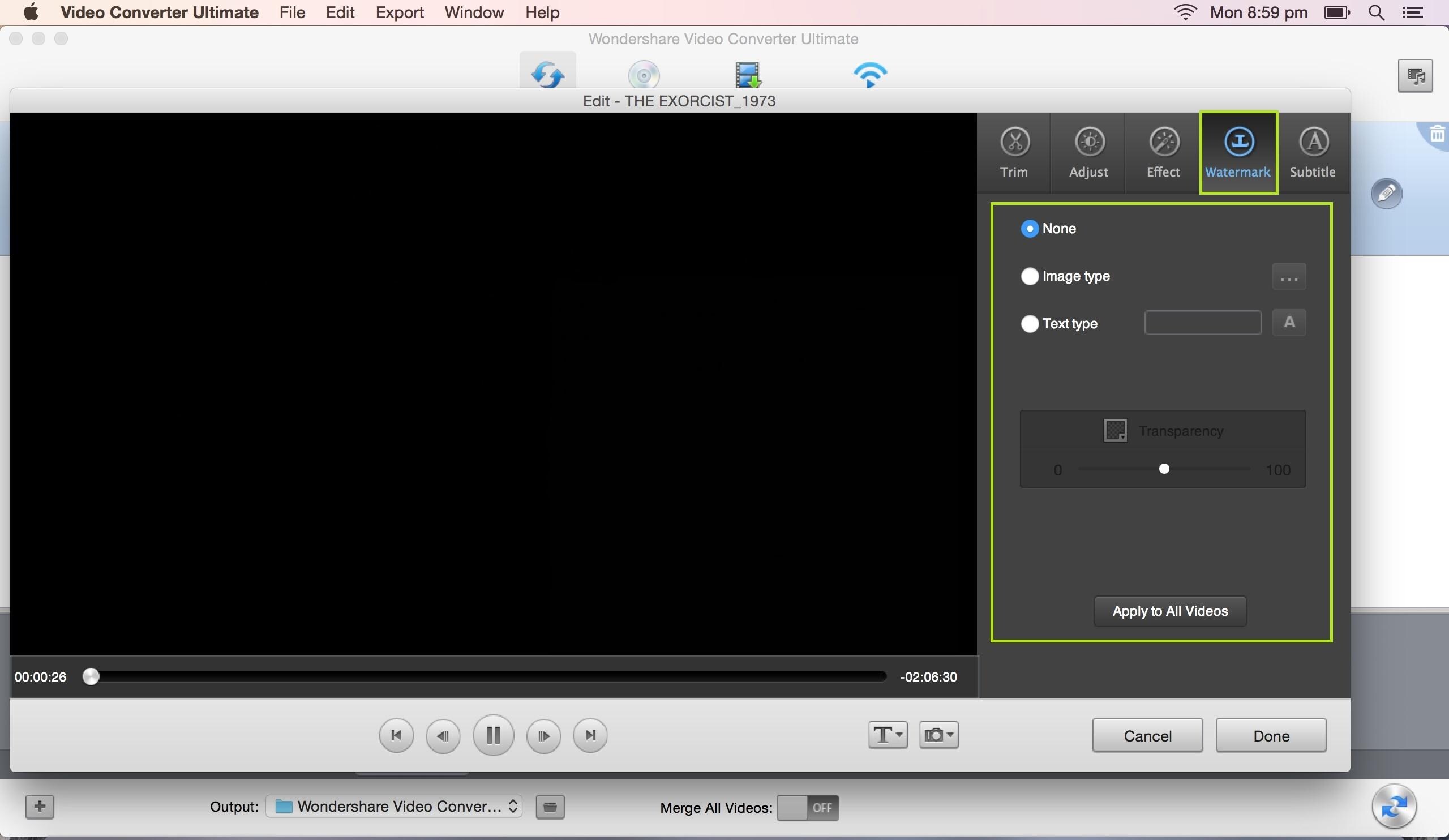
Después de establecer la marca de agua en el vídeo, ahora debe elegir un formato de salida para él. Todos los formatos de salida soportados se enumeran hacia fuera en la parte inferior de la pantalla y puede hacer una elección cómodamente desde allí.

Habiendo elegido el formato de salida, el siguiente paso es elegir una carpeta de salida para el archivo resultante.

El paso final es para empezar el proceso de conversión al hacer clic en el icono del botón "Convertir". Una vez finalizada la conversión, usted puede encontrar el archivo resultante en la carpeta de salida especificada.

